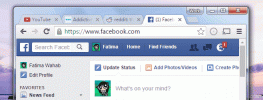הפעל יישומים כשירותי Windows באמצעות ServiceRunner
לפעמים נדרש להפעיל יישומים כשירותי backend לביצוע משימות חשובות. אילוץ של אפליקציות לרוץ כשירותים יכול להבטיח שהאפליקציה שנבחרה יכולה לתפקד ב- backend כשירות, גם אם משתמש אחר מחובר. ניתן להגביל את השימוש ביישומים במחשבים משותפים, מכיוון שלא ניתן להגדיר או להתקין תוכנית הפועלת מחשבון משתמש אחד על מחשב אחר. ניתן לעקוף מגבלה זו על ידי הפעלת יישומים כשירותים. לדוגמה, ייתכן שיהיה נוח להריץ יישום נייד כשירות כדי לוודא שהוא פועל עבור כל משתמש. ServiceRunner הוא יישום קוד פתוח המאפשר הפעלת יישומים כשירות חלונות. הפעלת יישומים כשירותים יכולה לעזור לכם להפעיל אוטומטית יישומים שאינם מתקינים כשירותים או דורשים הפעלה ידנית עקב צורתם הניידת. באמצעות מנגנון זה תוכלו גם להבטיח שיישום יפעל כשירות עוד לפני שהמערכת שלכם מחוברת.
כדי להפעיל יישום כשירות, יהיה עליך לערוך את קובץ Config על ידי הזנת שם השירות, הנתיב והטיעון לקובץ ההפעלה. לאחר עריכת קובץ ה- Config, הפעל את ServiceRunner.exe כדי להפעיל את התוכנית שצוינה כשירות. יש לציין כי יישומים המופעלים באמצעות ServiceRunner לא יהיו גלויים עם ממשק GUI, אלא אם כן הם מופעלים ידנית. ההוראות המפורטות לשימוש ב- ServiceRunner ניתנות להלן.
שלב 1: הזן את שם ונתיב היישום בקובץ התצורה. וודא שקובץ התצורה נמצא באותה ספרייה כמו קבצי ההפעלה, כלומר "ServiceInstaller.exe" ו- "ServiceRunner.exe".
שלב 2: הזן טיעון שיועבר לקובץ ההפעלה שצוין בשורה השנייה (לא חובה). אם אינך מעוניין להעביר ויכוח, מחק שורה זו בקובץ Config. לדוגמה;
שירות מרחוק של חלונות
C: \ קבצי תוכנית \ wrs \ wrs.exe
-ס
שלב 3: הפעל את "ServiceInstaller.exe" עם הרשאות ניהול ולחץ על להתקין.

זה יתקין את היישום שצוין כשירות Windows. כדי להפעיל את השירות החדש שלך, לחץ התחל. באופן דומה, אתה יכול להפעיל את ServiceInstaller.exe ולבחור את האפשרויות מהממשק הראשי כדי להפסיק או להסיר את ההתקנה של השירות.

בסך הכל, ServiceRunner הוא יישום מצוין כדי להבטיח שתבצע בקלות משימות שונות ותמנע מהפרעה משמעותית של היישום הנדרש. זה עובד על Windows XP, Windows Vista ו- Windows 7.
הורד את ServiceRunner
לְחַפֵּשׂ
הודעות האחרונות
פוטלר הוא כלי מקיף לניתוח נתונים של PayPal
PayPal, למרות היותה שירות התשלומים המקוון הטוב ביותר, אינה מספקת מי...
השתמש במקש Shift כדי למחזור אחורה דרך אפליקציות פתוחות וכרטיסיות דפדפן
Windows הופכת את המעבר בין אפליקציות פתוחות ממש פשוט; ניתן לבחור בכ...
התאם בקלות את עוצמת הקול של קבצי שמע ווידיאו ללא מגבר שמע
נורמליזציה של עוצמת הקול יכולה להועיל ממש כדי להפוך את רמות העוצמה ...